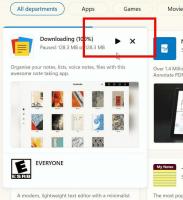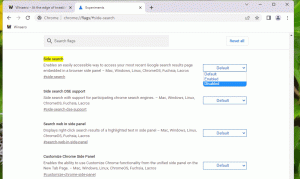.NET Framework 3.5:n offline-asennus Windows 10:ssä DISM: n avulla
Windows 10:ssä on esiasennettu .NET framework 4.5, mutta monet Vistan ja Windows 7:n aikakaudella kehitetyt sovellukset vaativat .NET framework v3.5 asennettuna yhdessä version 4.5 kanssa. Nämä sovellukset eivät toimi, ellet asenna vaadittua versio. Kun yrität käyttää tällaista sovellusta, Windows 10 kehottaa sinua lataamaan ja asentamaan .NET framework 3.5:n Internetistä. Tämä vie kuitenkin paljon aikaa. Voit säästää aikaa ja asentaa .NET Framework 3.5:n Windows 10 -asennusmedialta. Tämä menetelmä on paljon nopeampi eikä vaadi edes Internet-yhteyttä. Näin asennat sen.
Asenna .NET Framework 3.5 Windows 10:een seuraavasti:
- Aseta Windows 10 -DVD-levy asemaan tai kaksoisnapsauta sen ISO-kuvaa tai aseta käynnistettävä flash-asema, jossa on Windows 10, riippuen siitä, mitä sinulla on.
- Avaa "Tämä tietokone" Resurssienhallinnassa ja merkitse muistiin lisäämäsi asennusvälineen asemakirjain. Minun tapauksessani se on levy D:
- Nyt avaa korotettu komentokehote ja kirjoita seuraava komento:
Dism /online /enable-feature /featurename: NetFX3 /Kaikki /Lähde: D:\sources\sxs /LimitAccess
Korvaa D: asemakirjaimellasi Windows 10 -asennusmediaa varten.
Olet valmis! Tämä asentaa .NET framework 3.5:n Windows 10:een.
Säästääkseni aikaasi olen valmistellut yksinkertaisen erätiedoston, joka säästää aikaasi ja löytää asetetun asennusmedian automaattisesti. Se näyttää tältä:
@kaiku pois. Otsikko .NET Framework 3.5 Offline Installer. %%I: lle (D E F G H I J K L M N O P Q R S T U V W X Y Z), tee, jos olemassa, "%%I:\\sources\install.wim" aseta setupdrv=%%I. jos määritetty setupdrv ( echo Löytyi asema % setupdrv% echo Asennetaan .NET Framework 3.5... Dism /online /enable-feature /featurename: NetFX3 /Kaikki /Lähde:%setupdrv%:\sources\sxs /LimitAccess. kaiku. echo .NET Framework 3.5 tulee asentaa. kaiku. ) muu ( echo Asennusmediaa ei löytynyt! echo Aseta DVD- tai USB-muistitikku ja suorita tämä tiedosto uudelleen. kaiku. ) tauko
Lataa tiedosto, pura se ZIP-arkistosta työpöydälle, napsauta sitä hiiren kakkospainikkeella ja valitse Suorita järjestelmänvalvojana. Tiedosto asentaa .NET Framework 3.5:n automaattisesti löydettyään Windows 10 -asennustietovälineesi asemakirjaimen.
Napsauta tästä ladataksesi erätiedoston.
Se siitä.